![Lebenslauf in Word erstellen - professioneller Lebenslauf [Tabellarisch, Tutorial, Vorlage]](https://i.ytimg.com/vi/FxJkuEfE0bc/hqdefault.jpg)
Inhalt
- Erstellen Sie einen Lebenslauf in Word 2003
- Schritt 1
- Schritt 2
- Schritt 3
- Schritt 4
- Schritt 5
- Erstellen Sie einen Lebenslauf in Word 2007
- Schritt 1
- Schritt 2
- Schritt 3
- Schritt 4
- Schritt 5
- Erstellen Sie einen Lebenslauf in Word 2010
- Schritt 1
- Schritt 2
- Schritt 3
- Schritt 4
- Schritt 5
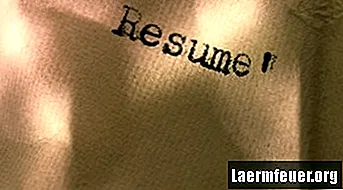
Es ist wichtig, dass Sie einen verständlichen und professionellen Lebenslauf haben, wenn Sie nach einem neuen Job suchen. Bei vielen Stellenangeboten und Unternehmen müssen Sie eine E-Mail mit einer elektronischen Kopie Ihres Lebenslaufs, z. B. einem Word-Dokument, hochladen oder senden, bevor Sie überhaupt eine Stelle in Betracht ziehen. Glücklicherweise bietet Microsoft Word mehrere integrierte Vorlagen, aus denen Sie auswählen können, um Ihren Lebenslauf schnell zu erstellen.
Erstellen Sie einen Lebenslauf in Word 2003
Schritt 1
Gehen Sie zum Menü "Datei" und klicken Sie auf "Neu". Klicken Sie in Office Online auf "Vorlagen".
Schritt 2
Geben Sie resume in das Suchfeld ein. Wählen Sie das gewünschte Modell aus und laden Sie es herunter.
Schritt 3
Geben Sie den Beispieltext des Lehrplans mit Ihren eigenen Informationen ein. Speichern Sie Ihren Lebenslauf, wenn Sie fertig sind.
Schritt 4
Verwenden Sie den "Resume Assistant" anstelle einer Vorlage. Gehen Sie zum Menü "Datei" und wählen Sie "Neu". Wählen Sie "Auf meinem Computer" unter "Vorlagen".
Schritt 5
Wechseln Sie im Dialogfeld "Vorlagen" unter "Arbeitsplatz" zur Registerkarte "Andere Dokumente". Doppelklicken Sie auf "Assistent fortsetzen", um den Assistenten zu starten. Geben Sie Ihre Daten ein und befolgen Sie die Schritte, um einen Lebenslauf zu erstellen.
Erstellen Sie einen Lebenslauf in Word 2007
Schritt 1
Öffnen Sie ein neues Word-Dokument.
Schritt 2
Klicken Sie auf die Schaltfläche "Office" und wählen Sie "Neu".
Schritt 3
Klicken Sie im Fenster "Neues Dokument" unter "Vorlagen" auf "Abstracts and Resumes".
Schritt 4
Wählen Sie den gewünschten Lehrplantyp aus. Klicken Sie auf die Lehrplanvorlage, die Sie verwenden möchten, und klicken Sie auf die Schaltfläche "Herunterladen".
Schritt 5
Geben Sie Informationen zum Beispieltext des Lehrplans ein. Speichern und verteilen Sie es nach Ihren Wünschen.
Erstellen Sie einen Lebenslauf in Word 2010
Schritt 1
Starten Sie Microsoft Word.
Schritt 2
Gehen Sie zur Registerkarte "Datei". Klicken Sie links im Fenster "Hintergrundansicht" auf "Neu".
Schritt 3
Klicken Sie unter "Vorlagen" auf den Ordner "Abstracts and Resumes".
Schritt 4
Wählen Sie den Ordner für den Lehrplan aus, den Sie verwenden möchten. Klicken Sie in der Galerie auf einen Lehrplan, um ihn anzuzeigen. Klicken Sie auf die Schaltfläche "Herunterladen", um das Modell auszuwählen, das Sie verwenden möchten.
Schritt 5
Geben Sie Ihre Informationen zum Beispieltext des Lehrplans ein. Speichern Sie es und verteilen Sie es wie gewünscht.